Előfordult már, hogy a telefonod kicsúszott a kezedből, vagy az iPaded lecsúszott az asztalról, és összetörte a képernyőt? A pánik után először fel kell oldania Apple eszközét, hogy ellenőrizze, van-e más hiba, de kétségbeesettnek érezheti magát a nem megfelelően kezelhető képernyővel szemben. De ne aggódj. Ez a cikk 5 megvalósítható módszert tartalmaz, beleértve a legpraktikusabb eszközt is oldja fel iPhone vagy iPad készülékét törött képernyővel. Mindegyik módszerhez részletes, lépésről lépésre szóló utasításokat is adunk. Olvassa el és találja meg az Önnek legmegfelelőbb megoldást!
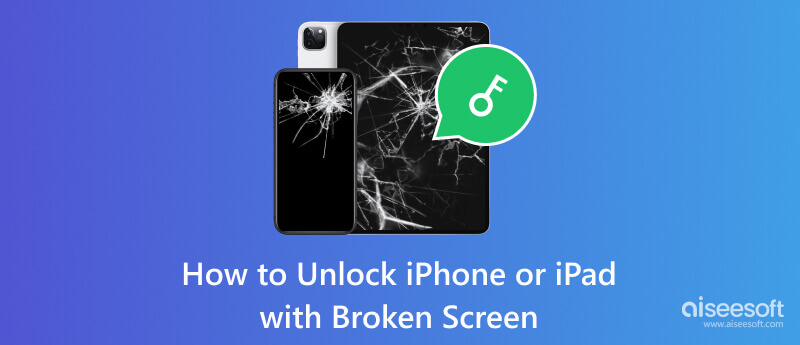
Megpróbálhatja feloldani az iPhone zárolását törött képernyővel és kezdőlap gombbal Aiseesoft iPhone Unlocker a probléma megoldásához. Az Aiseesoft iPhone Unlocker lehetővé teszi a letiltott iPhone, iPad és iPod feloldását, ha eltávolítja a 4-jegyű, 6-jegyű, Touch ID-ból és Face ID-ből a különböző zárképernyő jelszavát, így eszköze könnyen feloldható. Amikor feloldja a sérült iPhone képernyőket, megpróbálhatja a zártörlőt, hogy megkerülje a zár kódját iPhone, iPad és iPod készülékéről, így könnyebben hozzáférhet iOS-eszközéhez. Csak töltse le és telepítse számítógépére, és élvezze iPhone-ja könnyű feloldását.
100% biztonságos. Nincsenek hirdetések.
100% biztonságos. Nincsenek hirdetések.
Példaként vesszük a törött képernyős iPhone-t, itt vannak a részletes lépések.
A csatlakozás után előfordulhat, hogy be kell állítania a készüléket a következőre: bízzon a számítógépben.
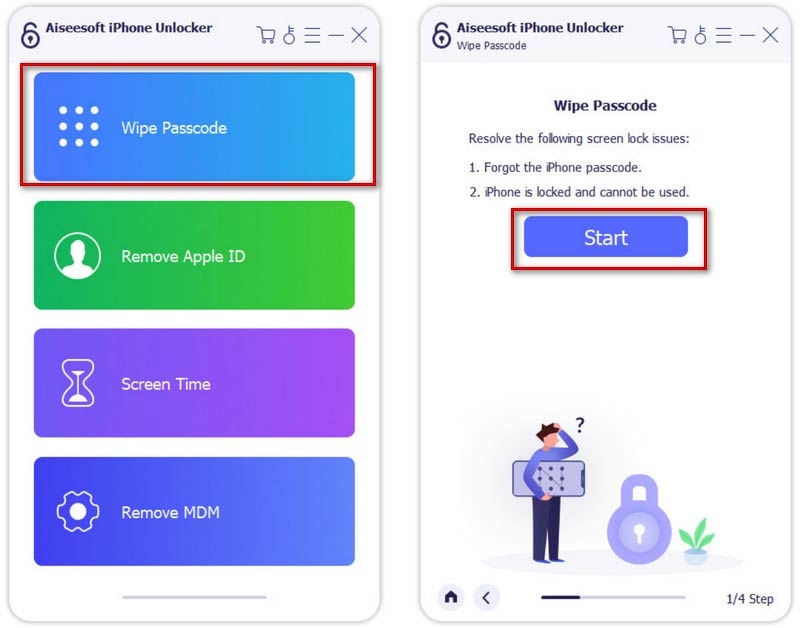
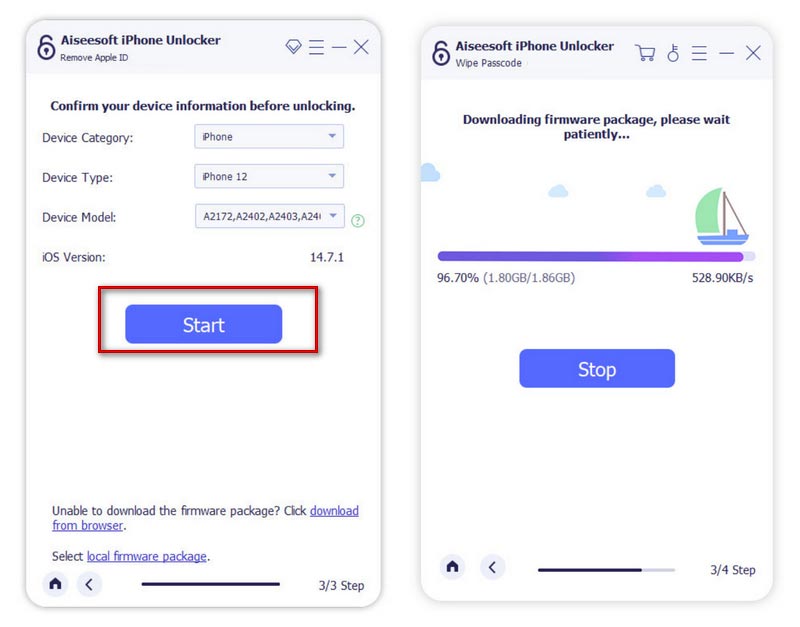
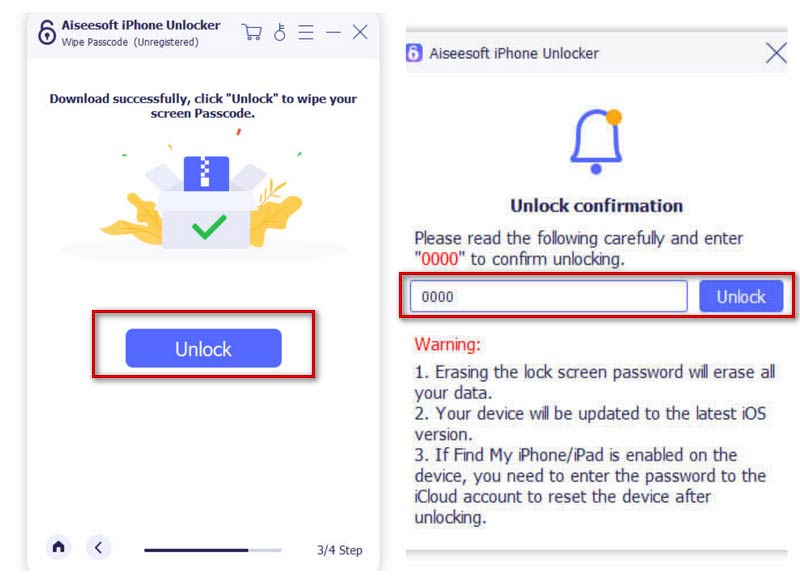
Számos általános módszer is létezik arra, hogy feloldja iPhone vagy iPad zárolását törött képernyő esetén. Ezek közül néhányat részletes, lépésről lépésre szóló utasításokkal mutatunk be. Próbálja meg megtalálni azt, amelyik működik az Ön esetében!
A letiltott iPhone feloldása vagy iPad vezetékes USB-billentyűzet használatával egy másik alkalmazható módszer. Ez a módszer egyszerű lépésekkel könnyen követhető. De meg kell jegyezni, hogy ez csak az iOS 11.4.1-nél korábbi verziókhoz használható. Továbbá, ha valaha is bekapcsolta a Bluetooth-t iPhone-ján vagy iPadjén, mielőtt eltörte a képernyőt, kipróbálhatja a Bluetooth-billentyűzetet. Csak csatlakoztassa a billentyűzetet a készülékhez, és írja be a jelszót.
Itt vannak a lépések, amelyeket követhet.

Almák Találja a telefont A funkció segíthet iOS-eszközének feloldásában is, ha a képernyő törött. Amellett, hogy feloldja az eszközt, ha telefonja elveszett vagy ellopták, ezt a funkciót is megengedheti, hogy segítsen Önnek. Ne feledje, hogy először be kell kapcsolnia ezt a funkciót az eszközén. Ellenkező esetben nem tudja zökkenőmentesen használni. Ha azonban engedélyezi ezt a funkciót a sérült képernyő feloldásához, az összes adat és fájl törlődik. Ezért muszáj készítsen biztonsági másolatot iPhone-járól a számítógépre vagy más platformon először.
Itt lépésről lépésre nyújtunk Önnek egy útmutatót.
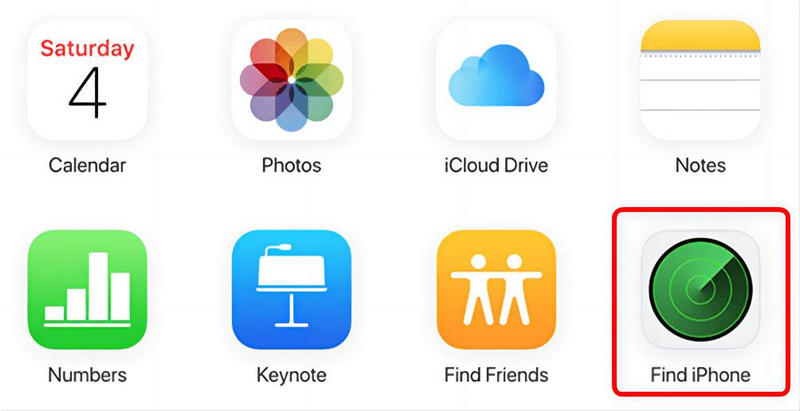
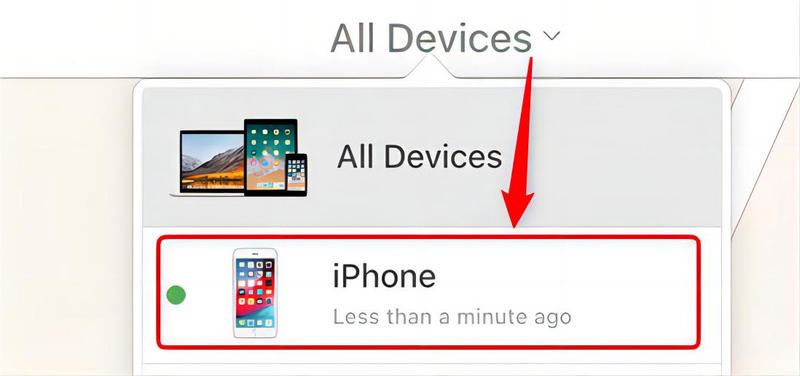
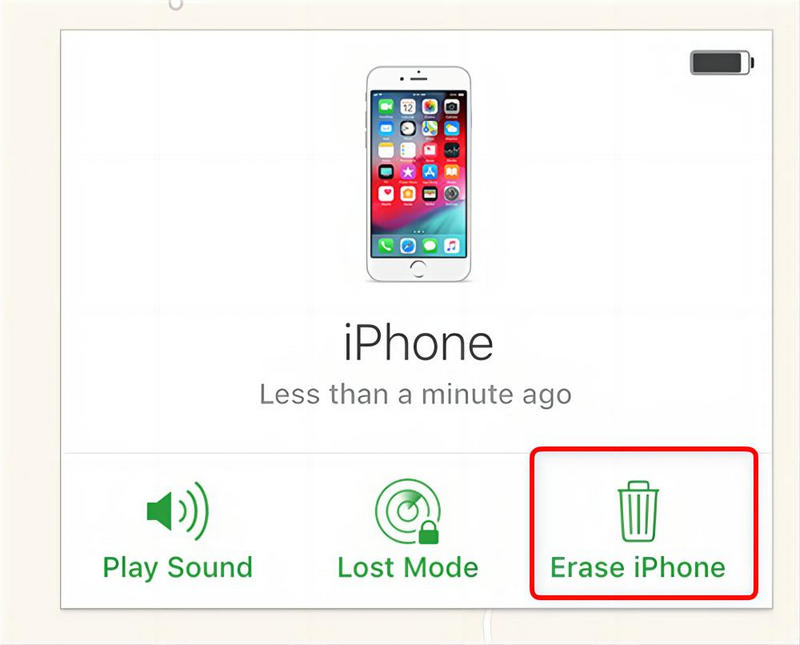
Ha iPhone vagy iPad képernyője nem reagál, a Siri jó választás az eszköz eléréséhez. A Siri segítségével felébresztheti a VoiceOver-t az eszköz vezérléséhez, beleértve az iPhone vagy iPad képernyőjének feloldását.
Íme egy könnyen követhető útmutató, amely segít Önnek.
Az iTunes egy praktikus eszköz, amely lehetővé teszi bizonyos műveletek végrehajtását az eszközön, beleértve az iPhone vagy iPad feloldását, ha a képernyő eltörik. Használat előtt ellenőrizze, hogy iPhone-ja megbízható-e a számítógépben. Ezen túlmenően, ha ezzel a módszerrel feloldja a telefont, akkor az iPhone vagy iPad összes tartalma törlődik, ezért biztonsági másolatot kell készítenie.
Az iTunes alkalmazásához kövesse az alábbi lépéseket.
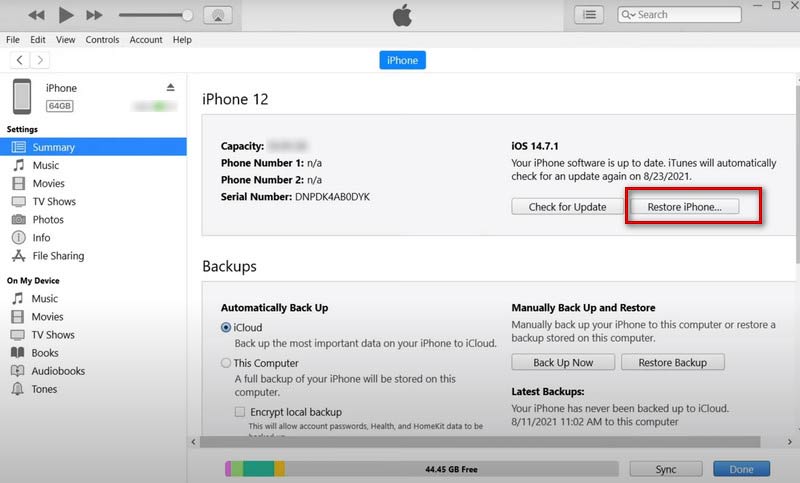
Hogyan készítsünk biztonsági másolatot az iPhone-ról törött képernyő esetén?
Ha valaha is engedélyezte iPhone-jának, hogy megbízzon a számítógépben, egyszerűen csatlakoztassa telefonját a számítógéphez. Biztonsági másolatot készíthet iPhone-járól a Finderben vagy az iTunes segítségével. Meg kell nyitnia az iTunes-t, és el kell jutnia a következőhöz Összegzés > Biztonsági mentés iPhone. Ezenkívül választhat néhány harmadik féltől származó szoftvert is.
Hogyan bízzunk meg egy törött képernyővel rendelkező iPhone számítógépben?
Ha már nem tudja vezérelni telefonját a képernyőn keresztül, a Siri segítségével aktiválhatja a VoiceOver-t. Ezután manipulálhatja iPhone-ját, és hagyhatja, hogy a hangján keresztül megbízzon számítógépében.
Használhatok még törött képernyővel rendelkező iPhone-t?
Ha a telefon képernyője elromlott, a legjobb, ha használat előtt megjavítja. Egyrészt a sérült képernyő megsértheti az ujjait. Másrészt az ujjak súrlódása ronthatja a képernyő sérülését. Ha nem javítják meg időben, az komolyabb problémákat okozhat.
Következtetés
Ebben a cikkben 5 módszert kínálunk a probléma megoldására hogyan lehet feloldani iPhone vagy iPad zárolását törött képernyő esetén. Ezek a módszerek egyszerűek. A feloldási folyamat során azonban előfordulhat, hogy az eszközön lévő adatok és fájlok kiürülnek, ezért ne felejtsen el időben biztonsági másolatot készíteni, hogy elkerülje a fontos fájlok elvesztését. Reméljük, hogy javaslataink hasznosak lesznek az Ön számára.

Az iPhone képernyő bezárása érdekében a jelszó törlése sok segítséget jelenthet. Emellett könnyedén törölheti az Apple ID vagy a Képernyő idő jelszavát.
100% biztonságos. Nincsenek hirdetések.
100% biztonságos. Nincsenek hirdetések.